Despre Rectin: O Soluție Naturală pentru Hemoroizi

Rectin este un gel natural conceput pentru a oferi alinare și a ajuta la gestionarea simptomelor neplăcute ale hemoroizilor, atât interni, cât și externi sau combinați.
Albumele partajate Google Foto sunt extrem de convenabile din o multitudine de motive. Cu el, tu și alți utilizatori puteți adăuga fotografii și videoclipuri într-un singur album, puteți comenta fotografiile adăugate și puteți primi notificări ori de câte ori cineva adaugă ceva nou. Și, dacă sunteți proprietarul, puteți modifica permisiunile pentru toți utilizatorii. Ca și albumele tale personale, albumele partajate sunt afișate în Bibliotecă. Dacă doriți să le ascundeți din bibliotecă, puteți face asta urmând instrucțiunile de mai jos.
Cuprins:
Puteți crea un album ascuns pe Google Foto?
Trebuie să facem o distincție rapidă între albumele partajate care pot fi ascunse din Bibliotecă și dosarul blocat recent introdus, unde vă puteți ascunde fotografiile și videoclipurile. Având în vedere acest lucru, oferim explicații pentru ambele.
1. Cum să ascundeți și să afișați albumele partajate din Bibliotecă
Utilizatorii au opțiunea de a ascunde albumele partajate din Bibliotecă și de a le vedea numai în fila Partajare din Google Foto. Curățarea dezordinei dacă aveți o mulțime de albume este întotdeauna o idee bună. Desigur, acest lucru este valabil numai pentru albumele partajate. Nu puteți ascunde albumele personale, ci doar ștergeți-le.
Dacă doriți să afișați albumele, puteți face acest lucru în fila Partajare. Chiar dacă ascundeți albumul, veți vedea în continuare toate fotografiile și videoclipurile pe care albumul le conține în fila principală Fotografii.
Iată cum să ascundeți un album partajat în Biblioteca Google Foto:

2. Utilizați dosarul blocat pentru a ascunde fotografiile și videoclipurile din Google Foto
Pe de altă parte, dacă sunteți în căutarea unei modalități de a ascunde unele fotografii și videoclipuri private într-un spațiu de stocare în cloud asemănător, puteți face asta cu Folderul blocat recent adăugat. Această funcție este, în prezent, disponibilă numai pe Google Foto pentru Android. Puteți găsi această componentă utilă Google Foto în Bibliotecă > Utilități > Folder blocat și va trebui să adăugați un PIN și să permiteți o amprentă înainte de a putea stoca fotografii în ea.
Pentru a transfera fotografii sau videoclipuri în dosarul blocat, atingeți fotografia (sau utilizați selecția multiplă pentru a alege mai multe fotografii sau videoclipuri) și atingeți meniul cu 3 puncte. De acolo, selectați Mutare în dosarul blocat. În funcție de dimensiunea (în primul rând a videoclipurilor mari), acest lucru poate dura ceva timp. De asemenea, nu veți putea accesa Dosarul blocat în timp ce sunteți online, deoarece aceasta este o funcție doar pentru cloud. Dacă ștergeți fotografii sau videoclipuri din dosarul blocat, acestea nu ajung în Coșul de gunoi, așa că țineți cont de asta înainte de a șterge ceva definitiv.
Iată cum să activați și să utilizați dosarul blocat pe Google Foto pentru Android:
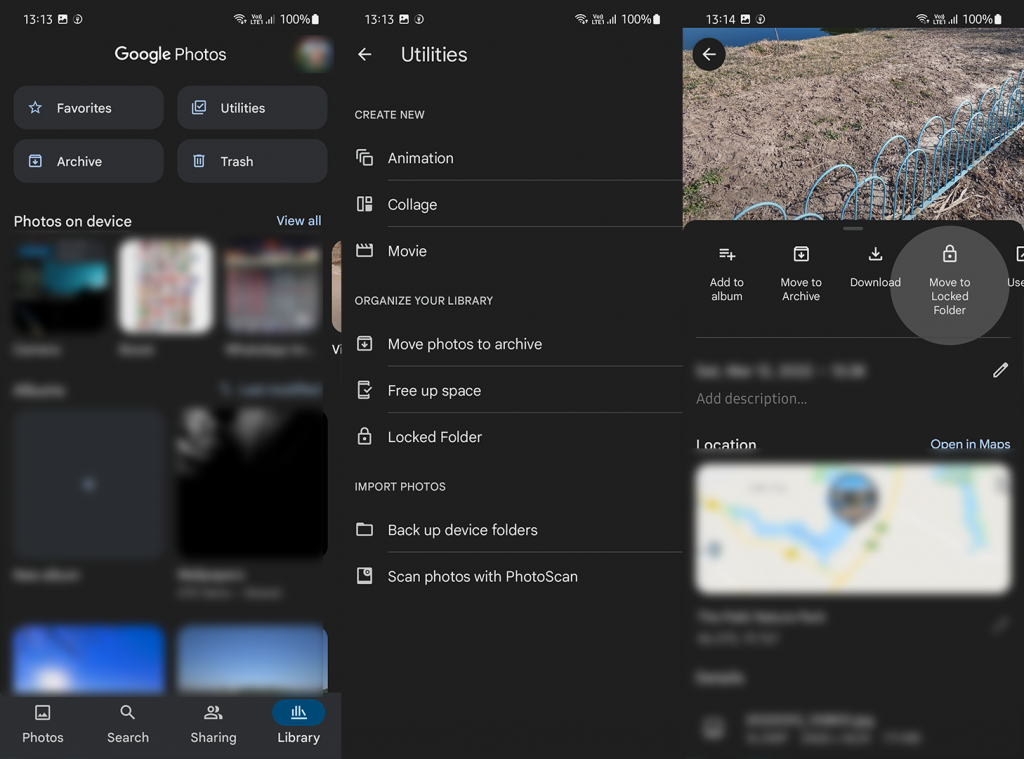
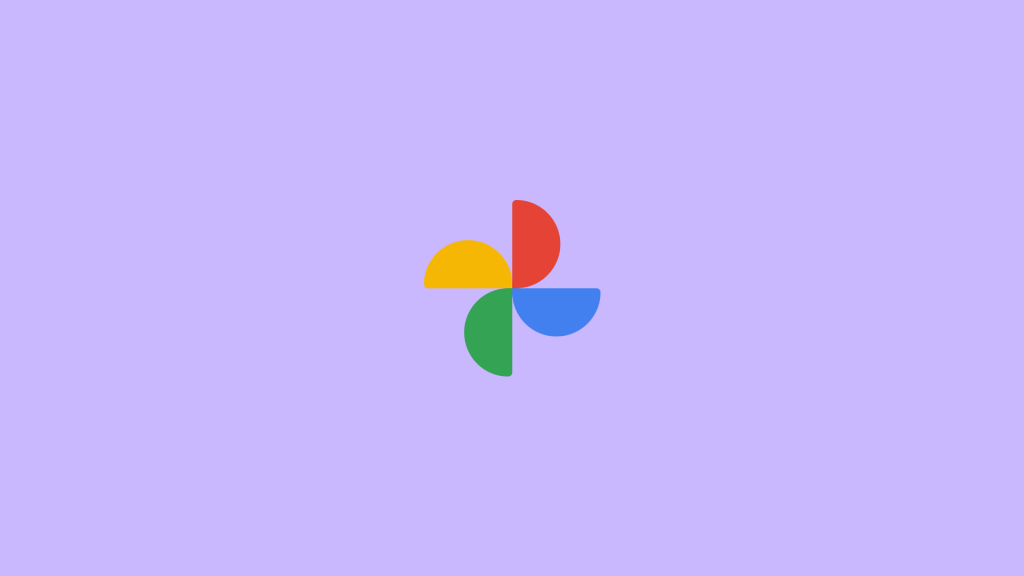

Dacă doriți să ascundeți fotografii, videoclipuri sau alte fișiere la nivel local, majoritatea skin-urilor Android vin cu aplicații încuietoare și variante de stocare sigură. Puteți folosi folderul Files by Google Safe sau Secure Folder pe dispozitivele Samsung pentru a vă păstra fișierele departe de vedere și în spatele unei măsuri de securitate.
Acestea fiind spuse, putem încheia acest articol. Vă mulțumim că ați citit și nu uitați să ne împărtășiți gândurile, întrebările sau sugestiile dvs. în secțiunea de comentarii de mai jos. Feedback-ul tău este neprețuit.
Rectin este un gel natural conceput pentru a oferi alinare și a ajuta la gestionarea simptomelor neplăcute ale hemoroizilor, atât interni, cât și externi sau combinați.
Luptă cu eroarea Blue Screen of Death (BSOD) în Windows 10. Obțineți remedieri de depanare pentru a rezolva această eroare cu ușurință.
Dacă doriți să creați etichete în aplicația Gmail, acest ghid vă oferă soluția. Aflati cum sa faceti acest lucru atât pe telefon, cât și pe desktop.
Îmbunătățiți-vă documentele cu un chenar de pagină personalizat în Word. Află cum să adăugați și să personalizezi chenarul.
Dacă Xbox-ul dvs. nu se va conecta la Wi-Fi, urmăriți soluțiile furnizate în acest articol pentru a vă conecta Xbox și a continua să jucați.
Dacă PS4 se oprește de la sine, urmați soluțiile noastre eficiente pentru a remedia problema rapid și ușor.
Aflați cele mai bune soluții pentru a remedia eroarea „microfonul este dezactivat de setările sistemului” pe Google Meet, Zoom și Hangouts.
Descoperiți modalitățile simple și eficiente de a scrie fracții în Google Docs folosind caractere speciale și echivalente automate.
Remedierea eroarei Google ReCaptcha „Eroare pentru proprietarul site-ului: tip cheie invalid” prin soluții eficiente și actualizate.
Setările de calibrare a culorilor încorporate în Windows 10 vă ajută să îmbunătățiți acuratețea culorii monitoarelor dvs. Acest ghid detaliat vă arată cum să găsiți și să configurați aceste setări.



![Cum să remediați Xbox nu se conectează la Wi-Fi? [10 soluții rapide] Cum să remediați Xbox nu se conectează la Wi-Fi? [10 soluții rapide]](https://luckytemplates.com/resources1/images2/image-9518-0408150806444.png)
![REPARAT: PS4 se oprește de la sine Problemă aleatorie [Remediere rapidă] REPARAT: PS4 se oprește de la sine Problemă aleatorie [Remediere rapidă]](https://luckytemplates.com/resources1/images2/image-9380-0408150315212.jpg)
![Remediați „Microfonul este dezactivat de setările sistemului Google Meet” [6 trucuri] Remediați „Microfonul este dezactivat de setările sistemului Google Meet” [6 trucuri]](https://luckytemplates.com/resources1/images2/image-4566-0408150945190.png)


